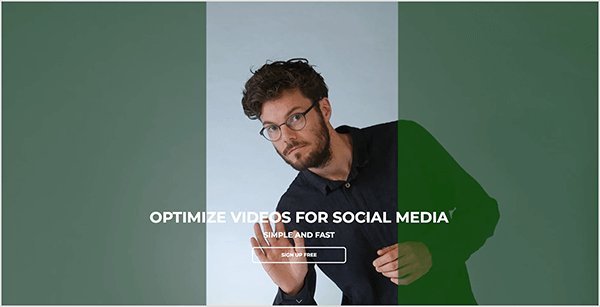Hur man inaktiverar Android Auto
Android Auto Hjälte Android / / April 03, 2023

Senast uppdaterad den

Android Auto låter ditt bilinfotainmentsystem spegla din telefon, men du kanske inte alltid vill ha den på. Lär dig hur du inaktiverar Android Auto med den här guiden.
Om ditt bilinfotainmentsystem inte håller måttet är det ingen överraskning. Infotainmentsystem åldras inte bra, och även systemet i en ny bil kan redan vara lite daterat när du köper bilen.
Med Android Auto kan du använda kraften i din smartphone som ditt infotainmentsystem, vilket ger dig tillgång till många av dina appar, inklusive musik- och navigeringsappar. Det kan dock finnas tillfällen när du inte vill använda Android Auto, och det är inte alltid självklart hur man stoppar Android Auto från att öppnas automatiskt.
Om du vill förhindra att den öppnas automatiskt i din bil, läs vidare för att lära dig hur du inaktiverar Android Auto.
Vad är Android Auto?
Android Auto är ett system som låter dig ansluta din Android-telefon till infotainmentsystemet i din bil. En enkel version av din startskärm visas i din bil, så att du kan använda appar som Spotify, ringa telefonsamtal eller använda satellitnavigeringsappar för att navigera medan du kör.
Alla bilar fungerar inte med Android Auto. Om din bils infotainmentsystem inte är kompatibelt är det möjligt att ersätta det med ett system som fungerar med Android Auto.
Om du är en iPhone-användare har Apple sin egen version av samma koncept som kallas CarPlay.
Hur man stoppar Android Auto
Android Auto kan ställas in för att automatiskt ansluta när din telefon ansluts till din bil via Bluetooth eller med en USB-kabel. Men ibland kanske du inte vill att detta ska hända. Du kanske vill använda de inbyggda funktionerna i ditt infotainmentsystem istället.
Du kan koppla ur din telefon från USB-kabeln, men om du fortfarande vill ladda din telefon är detta mindre än idealiskt. För att fortsätta ladda medan du använder det inbyggda infotainmentsystemet måste du stoppa Android Auto från att köras.
Så här stoppar du Android Auto med Force Stop-tekniken:
- Öppna inställningar app.
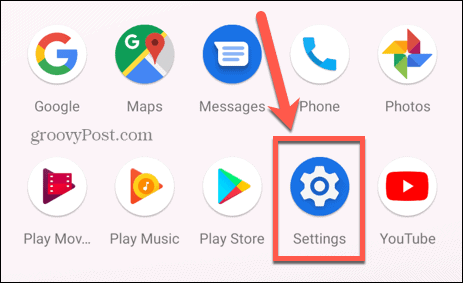
- Välj Appar och aviseringar.
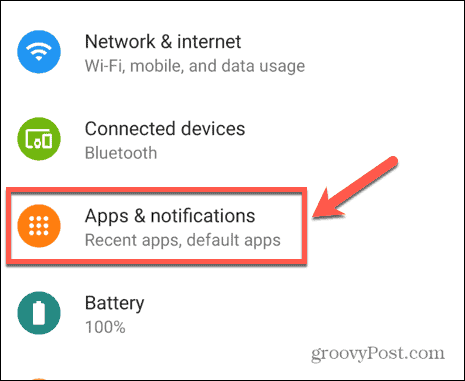
- Knacka Se Alla appar.
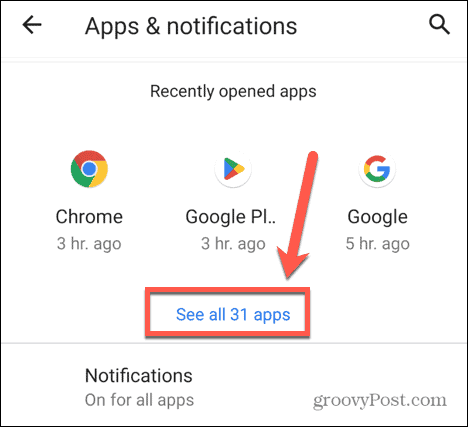
- Välj Android Auto.
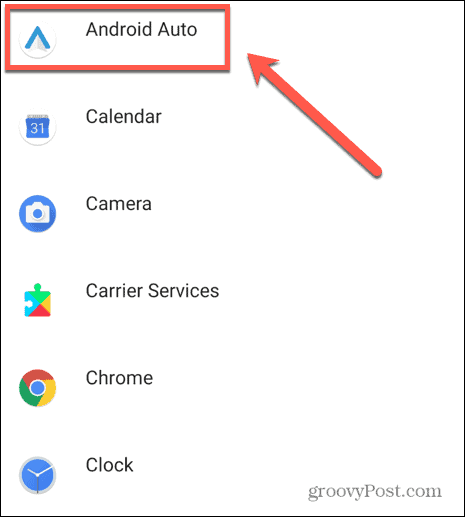
- Knacka Tvinga stopp för att stänga appen.
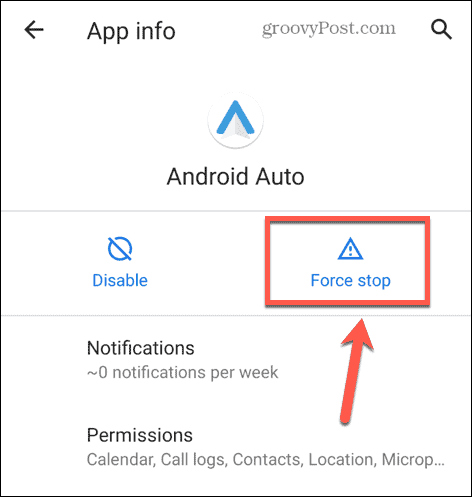
Hur man stoppar Android Auto från att starta automatiskt
Android Auto är inställt så att den ansluter automatiskt när du ansluter till din bil via Bluetooth eller USB-kabel. Om du använder Android Auto hela tiden är detta mycket användbart eftersom det sparar dig från att manuellt aktivera den varje gång. Om du däremot inte vill använda Android Auto, vill du inte att den ska starta automatiskt.
Det finns ett antal sätt att stoppa detta från att hända.
Inaktivera automatisk start för Android Auto
Om du föredrar att Android Auto inte startar automatiskt ansluter du till din bil via Bluetooth, då måste du inaktivera den automatiska startfunktionen. Om du stänger av detta säkerställer du att Android Auto inte startar om du inte gör det manuellt.
Så här inaktiverar du automatisk start på Android Auto:
- Starta inställningar app.
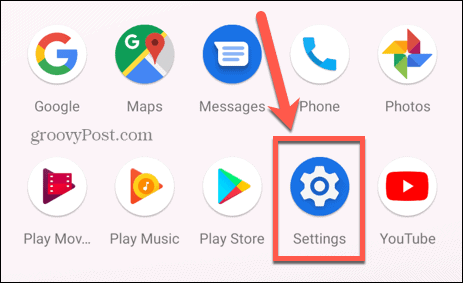
- Välja Appar och aviseringar.
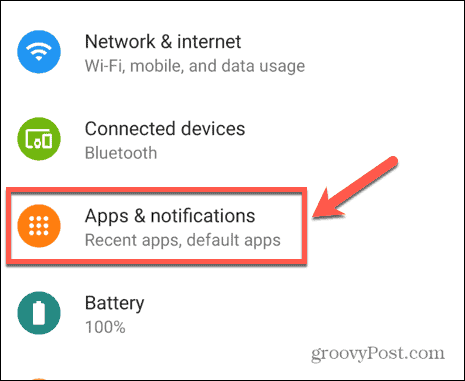
- Knacka Se Alla appar.
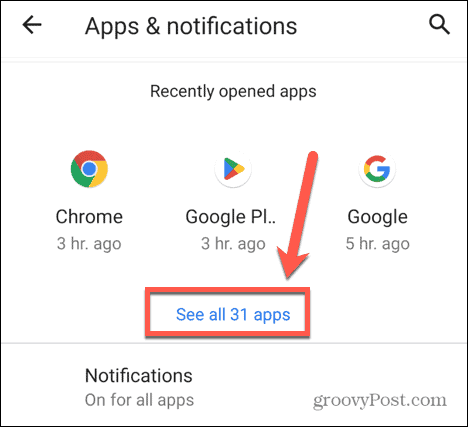
- Knacka Android Auto.
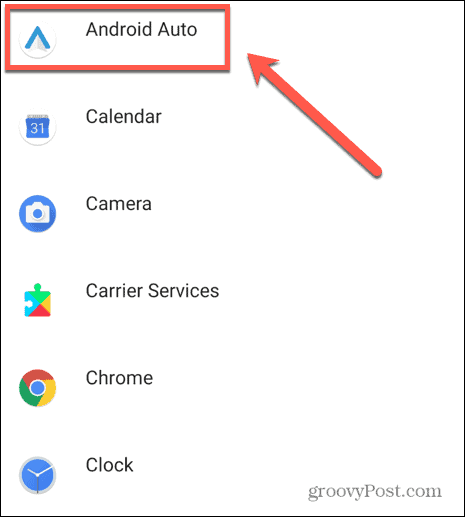
- Rulla ned och tryck på Ytterligare inställningar i appen.
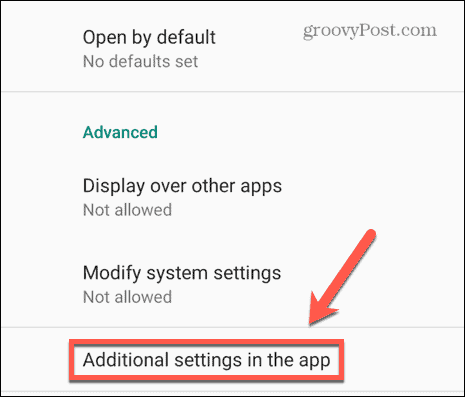
- Rulla ned och välj Autostart.
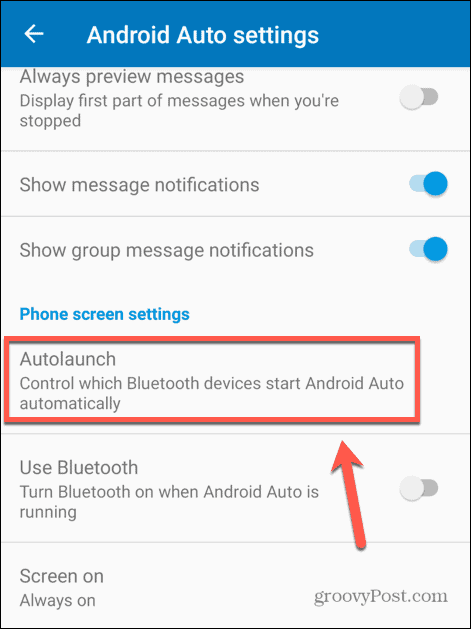
- Växla Autostart till Av placera.
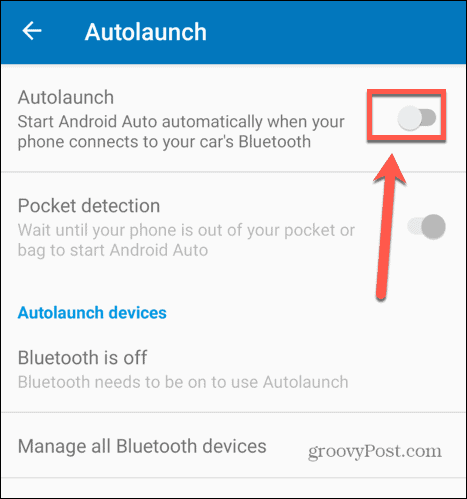
Avinstallera Android Auto
Ovanstående metod fungerar för Bluetooth-anslutningar, men vad händer om du vill ansluta din telefon till din bil för att ladda den? Som standard startar detta Android Auto. Metoden för att inaktivera detta beror på vilken version av Android du kör.
Om du använder Android 9 eller tidigare är Android Auto tillgänglig som en fristående app. Från Android 10 och framåt ingår Android Auto som en del av operativsystemet. Om du kör en äldre version av Android kan du stoppa Android Auto från att starta genom att ta bort appen från din telefon.
Den här metoden rekommenderas bara om du inte planerar att använda Android Auto särskilt ofta, eftersom du måste installera om den om du vill använda den igen.
Så här tar du bort Android Auto från din telefon:
- Öppen inställningar.
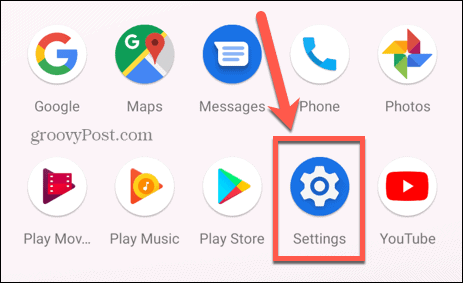
- Välj Appar och aviseringar.
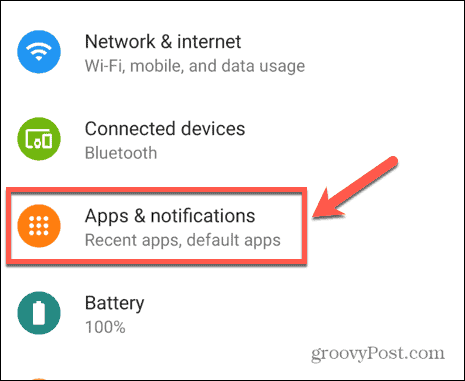
- Knacka Se Alla appar.
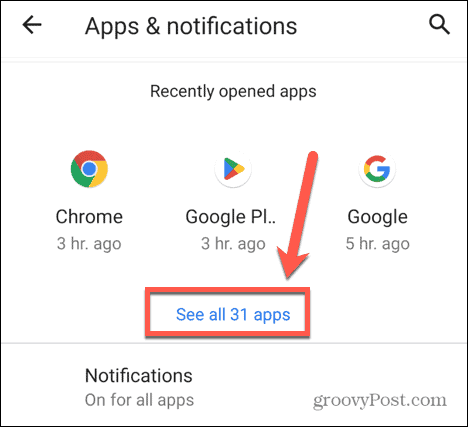
- Knacka Android Auto.
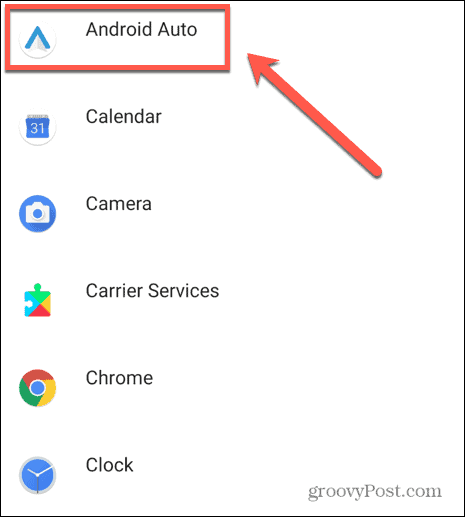
- Välj Avinstallera.
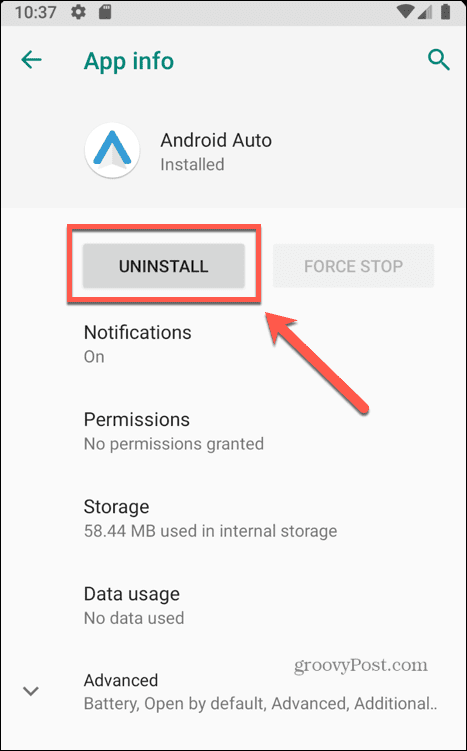
- Android Auto kommer nu att tas bort från din telefon.
Hur man inaktiverar Android Auto
Från Android 10 och framåt är Android Auto inbyggt i operativsystemet. Det finns ingen app för dig att ta bort, men det är möjligt att inaktivera appen så att den inte startar när du ansluter via USB.
Så här inaktiverar du Android Auto:
- Öppen inställningar.
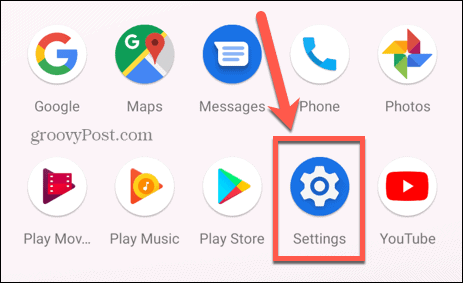
- Välj Appar och aviseringar.
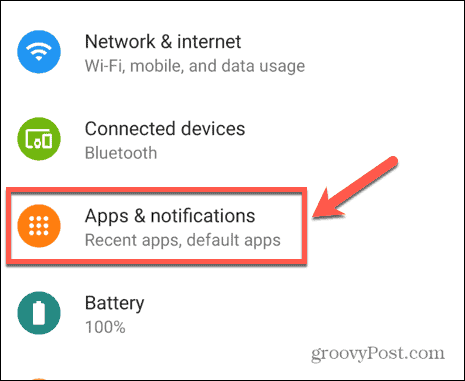
- Välj Ser Alla appar.
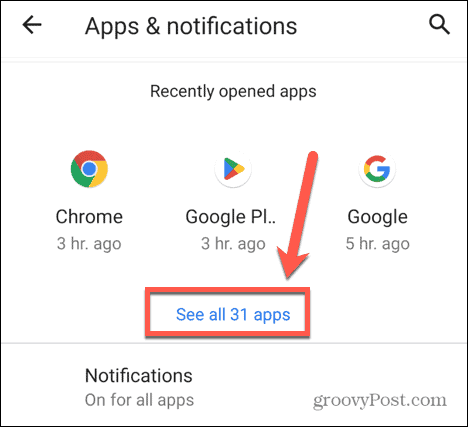
- Knacka Android Auto.
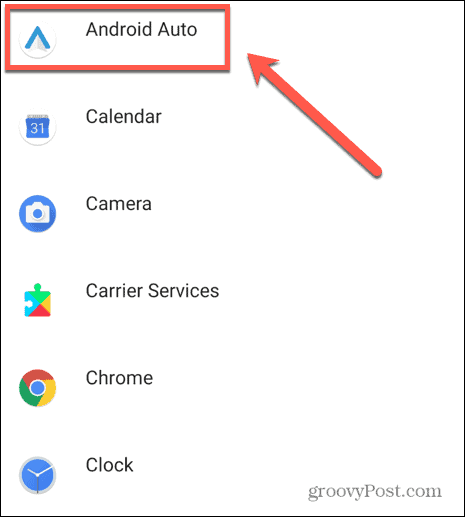
- Knacka Inaktivera.
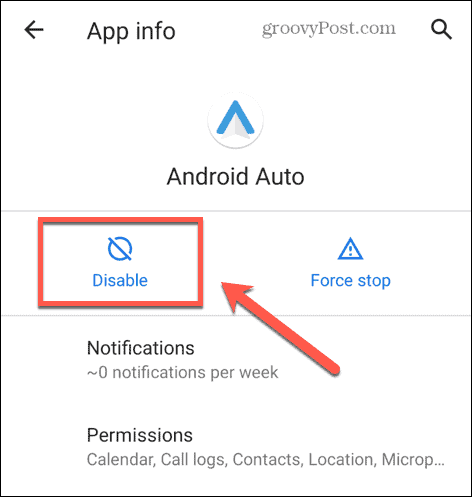
- Android Auto kommer inte längre att vara tillgänglig att använda. För att använda den igen, upprepa stegen ovan och tryck på Gör det möjligt.
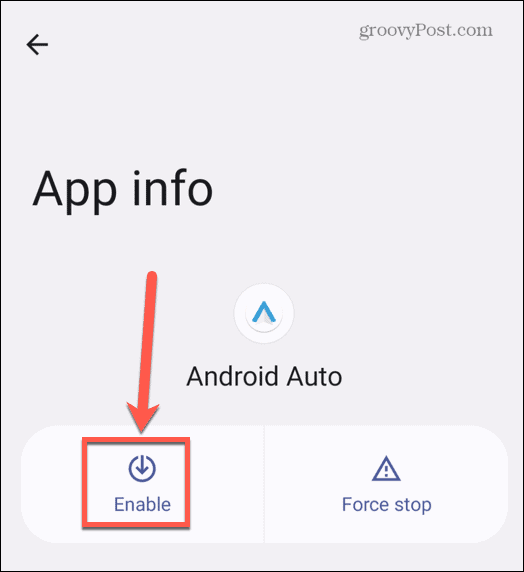
Hur man glömmer anslutna bilar i Android Auto
En annan sak du kan göra för att stoppa Android Auto från att starta automatiskt är att koppla bort din telefon från din bil. Det betyder att din telefon inte kommer att kännas igen av ditt infotainmentsystem, och den ansluter inte automatiskt till Android Auto.
Du måste också se till att du stänger av inställningen som automatiskt startar installationsprocessen när en ny telefon upptäcks.
Så här glömmer du anslutna bilar i Android Auto:
- Starta inställningar app.
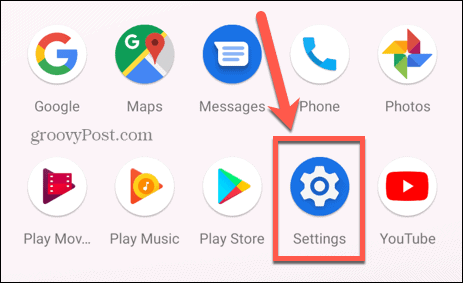
- Välj Appar och aviseringar.
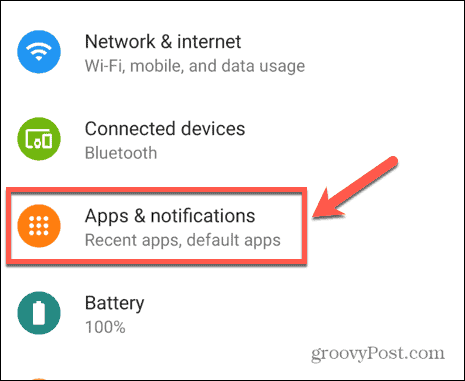
- Knacka Se Alla appar.
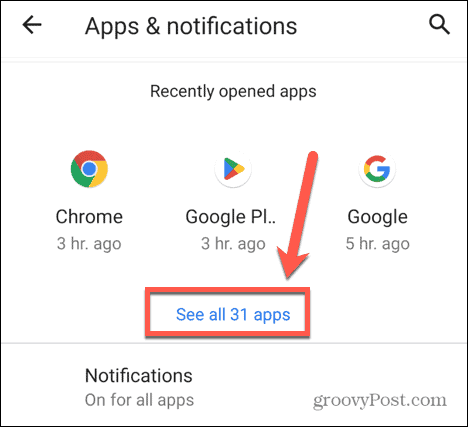
- Välja Android Auto.
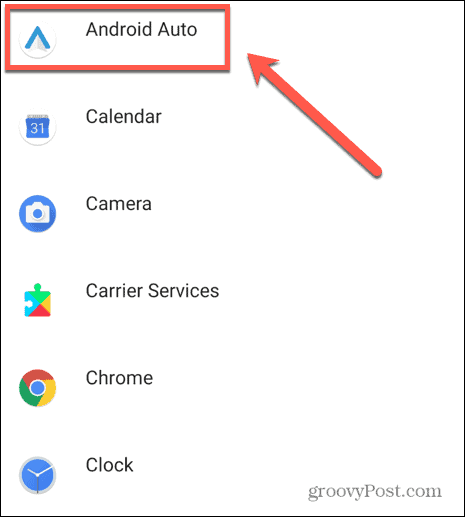
- Rulla ned och tryck på Ytterligare inställningar i appen.
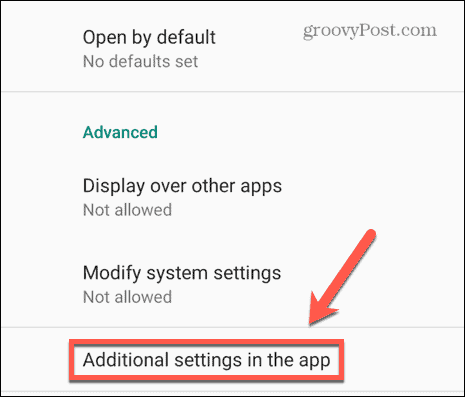
- Knacka Uppkopplade bilar.
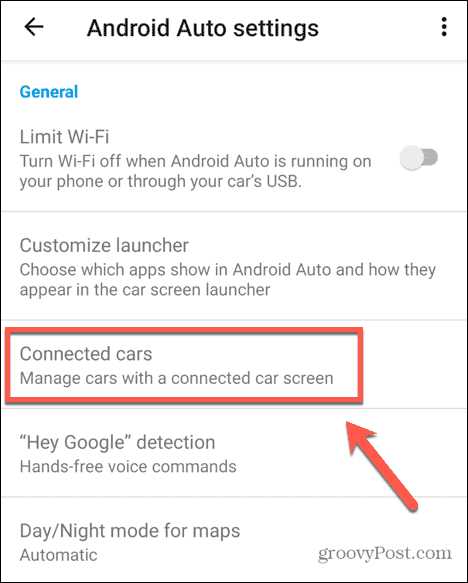
- Du kommer att se en lista över godkända och avvisade bilar.
- Växla Lägg till nya bilar till Android Auto till Av placera.
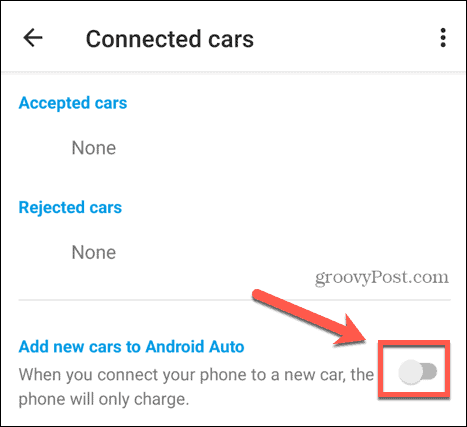
- Tryck på Tre prickar ikon.
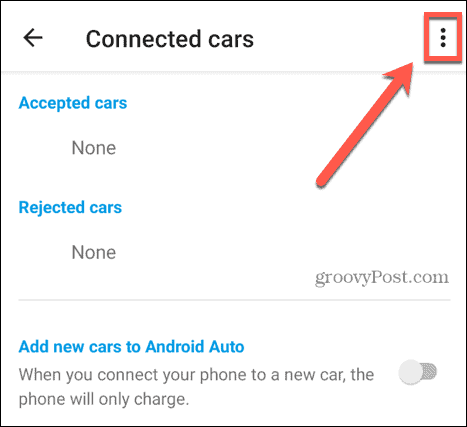
- Knacka Glöm alla bilar.

Få mer från din Android-telefon
Genom att lära dig hur du inaktiverar Android Auto kan du bestämma när du använder Android och när du använder bilens inbyggda infotainmentsystem. Det låter dig ta mer kontroll över hur du använder din telefon.
Det finns många andra sätt att få ut mer av din Android-telefon. Visste du att du kan aktivera felsäkert läge på Android hjälpa till att felsöka din enhet? Eller att det är möjligt återställa raderade bilder på din Android-telefon? Du kan till och med aktivera gästläget om någon ber om att få låna din telefon och du inte vill att de ska leta runt i din information eller inställningar.
Så här hittar du din Windows 11-produktnyckel
Om du behöver överföra din Windows 11-produktnyckel eller bara behöver den för att göra en ren installation av operativsystemet,...
Så här rensar du Google Chromes cache, cookies och webbhistorik
Chrome gör ett utmärkt jobb med att lagra din webbhistorik, cache och cookies för att optimera webbläsarens prestanda online. Hennes hur man...
Prismatchning i butik: Hur du får onlinepriser när du handlar i butiken
Att köpa i butik betyder inte att du måste betala högre priser. Tack vare prismatchningsgarantier kan du få onlinerabatter när du handlar i...